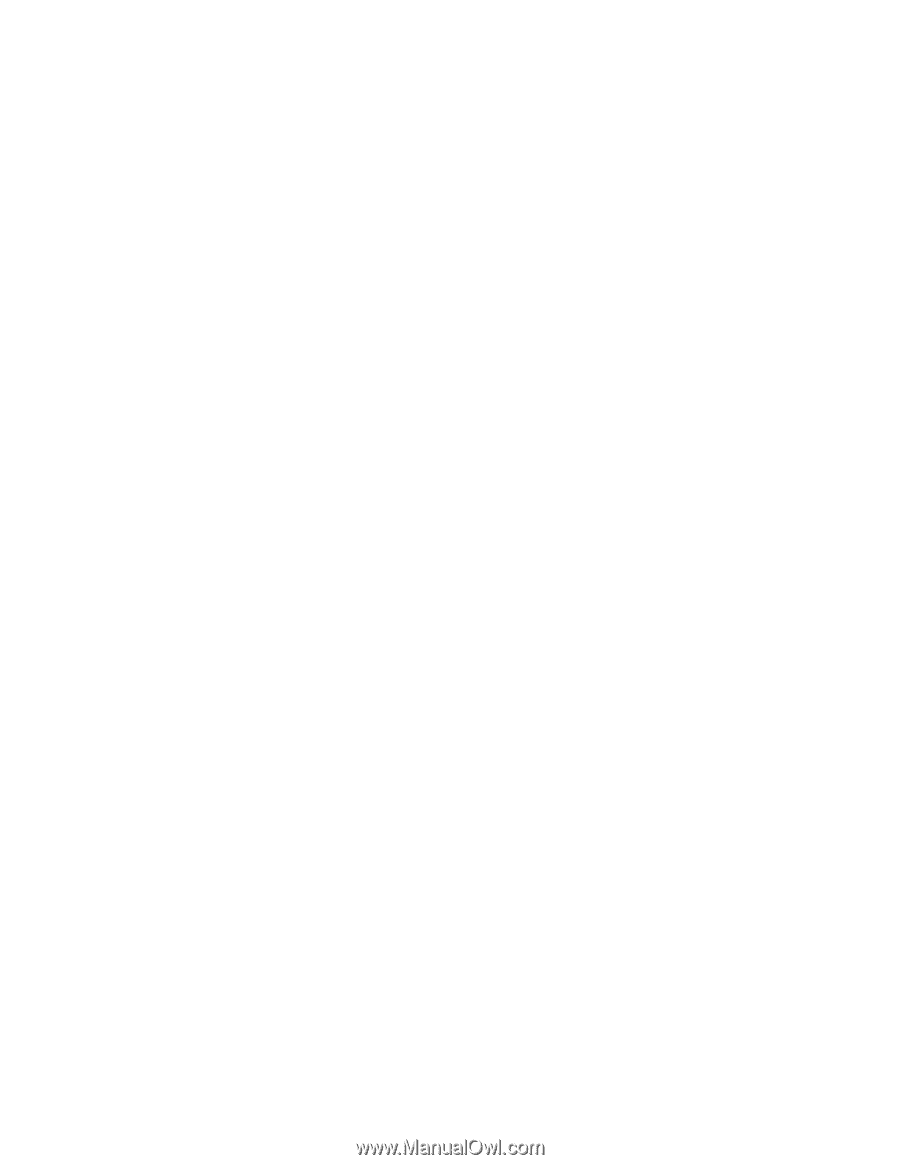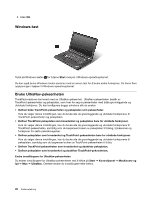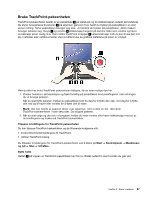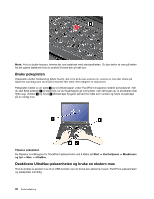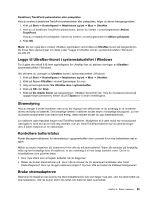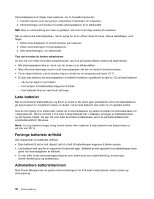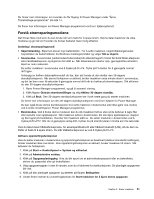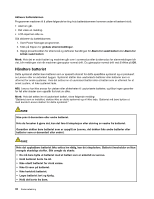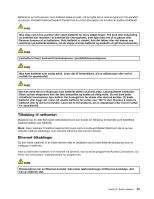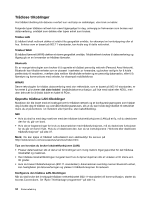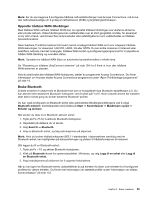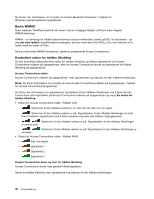Lenovo ThinkPad L530 (Norwegian) User Guide - Page 47
Forstå strømsparingsmodiene
 |
View all Lenovo ThinkPad L530 manuals
Add to My Manuals
Save this manual to your list of manuals |
Page 47 highlights
Du finner mer informasjon om hvordan du får tilgang til Power Manager under "Åpne ThinkVantage-programmer" på side 14. Du finner mer informasjon om Power Manager-programmet ved å se i hjelpesystemet. Forstå strømsparingsmodiene Det finnes flere modi som du kan bruke når som helst for å spare strøm. Denne delen beskriver de ulike modiene og gir råd om hvordan du bruker batteriet mest mulig effektivt. Innføring i strømsparingsmodi • Skjermblanking. Skjermen krever mye batteristrøm. For å sette maskinen i skjermblankingsmodus høyreklikker du batterimåleren fra Windows-meldingsområdet og velger Slå av skjerm. • Sovemodus. I sovemodus (ventemodus/hvilemodus) blir arbeidet lagret i minnet før Solid State-stasjonen eller harddiskstasjonen og skjermen blir slått av. Når datamaskinen starter opp, gjenopprettes arbeidet i løpet av noen sekunder. Du setter maskinen i sovemodus ved å trykke på Fn+F4. Trykk på Fn-tasten for å gjenoppta normal drift igjen. Avhengig av hvilken datamaskinmodell du har, kan det hende at den støtter den 30-dagers standbyfunksjonen. Når denne funksjonen er aktivert, bruker maskinen enda mindre strøm i sovemodus, og det tar bare noen få sekunder å gjenoppta normal drift når du trykker på strømknappen. Slik aktiverer du den 30-dagers standbyfunksjonen: 1. Åpne Power Manager-programmet, og gå til avansert visning. 2. Klikk flippen Globale strøminnstillinger og velg Aktiver 30-dagers standby. 3. Klikk på Bruk. Den 30-dagers standbyfunksjonen trer i kraft neste gang du starter maskinen. Du finner mer informasjon om den 30-dagers standbyfunksjonen ved å se i hjelpen for Power Manager. Du kan også bruke denne kombinasjonen til å sette maskinen i dvalemodus eller Ikke gjøre noe-modus ved å endre innstillingene i Power Manager-programmet. • Dvalemodus. Ved å bruke denne modusen kan du slå maskinen helt av uten at du behøver å lagre filer eller avslutte noen applikasjoner. Når maskinen settes i dvalemodus, blir alle åpne applikasjoner, mapper og filer lagret på harddisken. Deretter blir maskinen slått av. Du setter maskinen i dvalemodus ved å trykke på Fn+F12. Når du vil gjenoppta vanlig drift, trykker du på strømbryteren i mindre enn fire sekunder. Hvis du ikke bruker trådløsfunksjonene, for eksempel Bluetooth eller trådløst lokalnett (LAN), slå du dem av. Dette vil bidra til å spare strøm. Du slår trådløsfunksjonene av ved å trykke på Fn+F5. Aktivere oppstartingsfunksjonen Hvis du setter maskinen i dvalemodus og oppstartingsfunksjonen er deaktivert (dette er standardinnstillingen), bruker maskinen ikke noe strøm. Hvis oppstartingsfunksjonen er aktivert, bruker maskinen litt strøm. Slik aktiverer du funksjonen: 1. Klikk på Start ➙ Kontrollpanel ➙ System og sikkerhet. 2. Klikk på Administrative verktøy. 3. Klikk på Oppgaveplanlegging. Hvis du blir spurt om et administratorpassord eller en bekreftelse, skriver du passordet eller gir bekreftelsen. 4. Velg oppgavemappen i ruten til venstre, som du vil aktivere for startfunksjonen. De planlagte oppgavene blir vist. 5. Klikk på den planlagte oppgaven og deretter på flippen Betingelser. 6. Under Strøm merker du avmerkingsboksen for Start maskinen for å kjøre denne oppgaven. Kapittel 2. Bruke maskinen 31